
PDF on formaat, millega me regulaarselt töötame. Paljudel juhtudel soovime selle vormingu teisendada, nagu JPG-s o la viis nende avamiseks. Ehkki teine levinud olukord on see, et soovime seda tüüpi faili suurust vähendada. Üldiselt on meil selles vormingus olevad failid raskemad. Seega, kui peame saatma mitu meilisõnumit, võime olla piiratud.
Kuigi neid on mitu võimalusi PDF-faili suuruse vähendamiseks. Sel moel, kaotamata teavet või halvendades kvaliteeti, paneme selle faili vähem kaaluma. Mis võib hõlbustada meilisõnumite saatmist rohkem või võtab arvutis lihtsalt vähem ruumi.
Veebipõhine PDF-kompressor
Esimene viis, kuidas peame PDF-i suurust vähendama, on väga lihtne. Kuna saame kasutada veebilehti, mis lubage neil failidel nende kaalu vähendada. Aja möödudes on ilmunud palju seda tüüpi lehti. Kõigil juhtudel on nende toimimine identne. Peate lihtsalt kõnealuse faili või failid sinna üles laadima ja laskma veebil oma tööd teha. Mida see teeb, on selle kaalu vähendamine. Siis saame need arvutisse alla laadida. Nii lihtne see protsess on.

Mõned neist veebilehtedest on paljude kasutajate jaoks üsna populaarsed. Seega ei tekita nende kasutamisel probleeme. See sõltub osaliselt iga inimese eelistustest. Kuid nende kõigi toimimine on sama kõigil juhtudel. Parimad võimalused on täna:
Kõigis neist peate faili lihtsalt veebi üles laadima ja oodake, kuni see väheneb. On olukordi, kus teie suuruse kokkuhoid võib olla märkimisväärne. Seega tasub seda võimalust arvestada. Samuti on seda tõesti lihtne kasutada. See on tõenäoliselt esimene veebisaitidest, mis on kõigist kõige tuntum. Kuid kõik need annavad teile selles osas hea tulemuse.
Eelvaade Macis
Neile, kellel on Mac, on neil arvutis saadaval meetod, mis võimaldab neil vähendada PDF-faili suurust ilma veebilehele pöördumata. See on Maci eelvaade, mis annab selle võimaluse. Kõigepealt tuleb avada kõnealune PDF-dokument. Selleks peate minema faili ja valima avatud. Järgmisena peate valima faili, mille soovite sel hetkel avada, selle suuruse vähendamiseks.

Kui kõnealune fail on ekraanil, peate klõpsama ekraani ülaosas oleval failivalikul. Kontekstimenüüs nüüd kuvatavate valikute hulgast peate klõpsama nuppu "Ekspordi kui ...". Järgmisena avaneb uus aken, kus saate konfigureerida viisi, kuidas soovite nimetatud faili eksportida.
Üks ekraanil olevatest jaotistest on vorming. Selle kõrval on rippmenüü, kus PDF on praegu saadaval. Kuigi me saame failivormingut igal ajal muuta, kuigi nüüd me seda ei tee. Selle valiku alt saame veel ühe, nimega Kvartsfilter. Selle valiku kõrval on veel üks rippmenüü, millel peame klõpsama.
Seda tehes ilmub ekraanile rida võimalusi, mis võimaldavad meil nimetatud failiga midagi ette võtta. Näete, et selles loendis on üks valikutest seda nimetatakse "faili suuruse vähendamiseks". Sellel juhul peame sellel juhul klõpsama. See võimaldab meil selle konkreetse PDF-faili suurust vähendada. Seejärel peame lihtsalt valima asukoha, kuhu soovime faili salvestada.
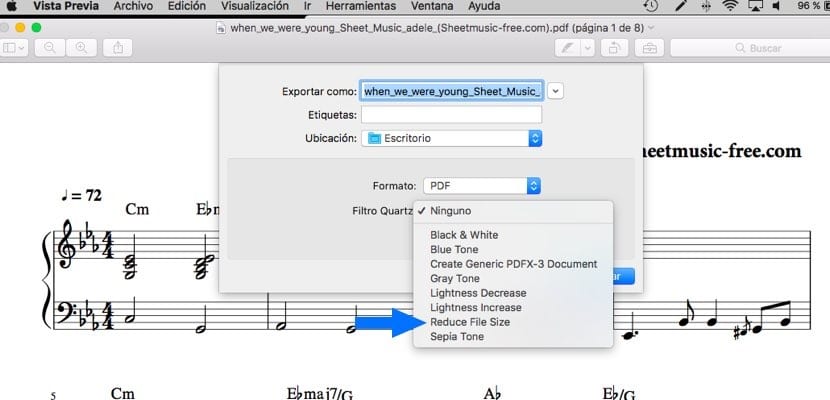
Sel viisil näete, et PDF on muutunud kergemaks, seega võtab teie Mac vähem ruumi. Lihtne meetod, kuid see võib Maci olemasolul olla äärmiselt kasulik. See funktsioon on olemas praktiliselt kõigis MacOS-i versioonides. Nii et saate seda probleemideta kasutada.
Kasutage Adobe Acrobat Pro
Lõpuks valik, mida saab lisaks Macile kasutada ka Windowsi arvutites. Sel juhul Adobe Acrobat Pro peab olema installitud selles protsessis PDF-faili suuruse vähendamiseks. Kõigepealt tuleb avada kõnealune fail, mille suurust soovite programmis vähendada. Kui see fail on juba ekraanil, saame protsessi alustada.
Peame klõpsama ekraani ülaosas failivalikul. Seejärel ilmub ekraanile kontekstimenüü koos erinevate võimalustega. Üks variantidest, millele peame klõpsama, on salvestada teisena. Sellel suvandil klõpsates kuvatakse sellest paremal menüü. Selles mõttes kuvatakse erinevad valikud, mis võimaldavad PDF-faili teisendada erinevates vormingutes.
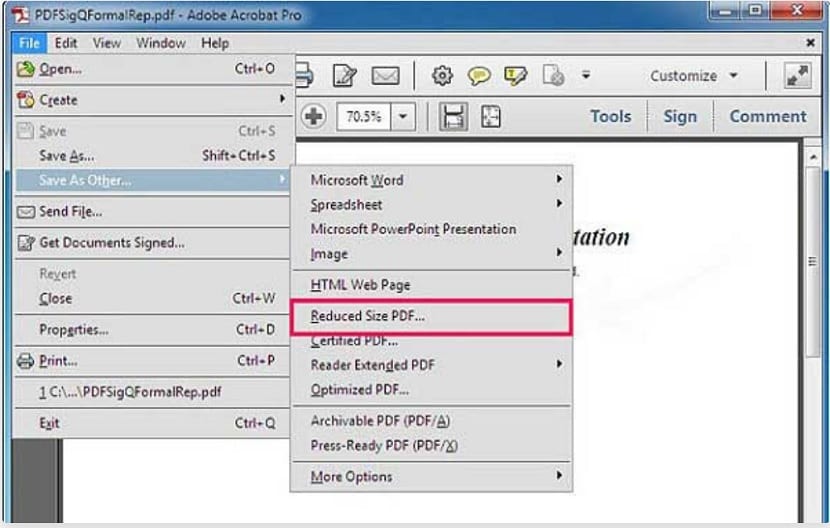
Nende valikute hulgast leiame ühe, mis meid huvitab. See on valik nimega vähendatud formaadis PDF, mis kuvatakse nimetatud loendi keskel. Protsessi jätkamiseks peate sellel klõpsama. Seejärel küsib programm, milliste versioonidega me tahame, et see ühilduks, selle tuvastamiseks on ekraanil rippmenüü. Parim on valida programmi uusim versioon, kuna see vähendab faili suurust veelgi.
Kui see on tehtud, peate lihtsalt valima asukoha, kuhu soovite salvestada nimetatud faili arvutisse. Näete, et selle suurust on oluliselt vähendatud. Veel üks hea viis PDF-i väiksemaks muutmiseks.